قم بإصلاح جميع مشكلات iOS مثل الشاشة المكسورة والمشكلة المتوقفة وما إلى ذلك دون فقدان البيانات.
كيفية تفعيل وضع المطور على iPhone 16 – نصائح لاستخدامه
يتيح وضع المطور في iPhone لمطوري تطبيقات iOS الوصول إلى الإعدادات المتقدمة وخيارات التصحيح لاختبار/تشغيل تطبيق أو تعديل الإعدادات. الآن، إذا كنت جديدًا في تطوير التطبيقات، فأنت بحاجة إلى معرفة أن هذا الوضع غير ممكّن افتراضيًا؛ لا يزال يتعين عليك تمكينه يدويًا. لذلك، تتضمن هذه المقالة طريقتين عمليتين يمكنك اتباعهما لتمكين وضع المطور على جهاز iPhone الخاص بك. علاوة على ذلك، تتضمن هذه المقالة أيضًا طرقًا لاستخدامه! لذا، ابدأ في الغوص أدناه!
قائمة الدليل
ما هو وضع المطور على iPhone؟ ما الذي سيساعدك؟ كيفية تفعيل وضع المطور على iPhone 16 كيفية استخدام وضع المطور على iPhone الأسئلة الشائعة حول كيفية تمكين وضع المطور على iPhoneما هو وضع المطور على iPhone؟ ما الذي سيساعدك؟
قبل الخوض في الطريقتين السهلتين لتمكين وضع المطور على iPhone، يمكنك أولاً استكشاف القليل من الخلفية لهذا الوضع. من خلال القيام بذلك، يمكنك فهم هذا الوضع بشكل أعمق بكثير. لذا، فإن وضع المطور هو ميزة توفر خيارات مخفية مختلفة يمكن للمستخدم ومطور iOS استخدامها. تتضمن هذه الخيارات إعدادات متقدمة وأدوات تصحيح أخطاء لا تتوفر عادةً في إعدادات جهازك العادية.
الآن، بمجرد تمكين وضع المطور على iPhone، ما الذي سيساعدك؟ حسنًا، يوفر وضع المطور الكثير من المساعدة، خاصة إذا كنت تقوم بتطوير تطبيق iOS. تتضمن بعض المساعدة التي يمكن أن يقدمها القدرة على اختبار التطبيقات على جهاز فعلي، والوصول إلى أدوات تصحيح الأخطاء المتقدمة، واختبار أداء التطبيق، والقدرة على تصحيح أخطاء التطبيق بشكل أسرع. بالإضافة إلى ذلك، يحميك وضع المطور من تثبيت التطبيقات الضارة عن غير قصد ويقلل من ناقلات الهجوم.
كيفية تفعيل وضع المطور على iPhone 16
الآن بعد أن استكشفت ما هو وضع المطور وما هي المساعدة التي يمكنك الحصول عليها بعد تمكينه على جهاز iPhone الخاص بك، فقد حان الوقت لاكتشاف كيفية تمكين وضع المطور على جهاز iPhone الخاص بك. كما ذكرنا سابقًا، تضمنت هذه المقالة طريقتين سهلتين لتمكين وضع المطور. يمكنك استكشاف كل من هذه الطرق ومعرفة أيهما تعتقد أنه أكثر سهولة وفائدة بالنسبة لك. لذا، دون أي تأخير آخر، استكشف كل منها الآن!
1. عبر الإعدادات
الطريقة الأولى لتمكين وضع المطور على جهاز iPhone الخاص بك هي الوصول إليه من خلال تطبيق الإعدادات في جهازك. لتمكين هذا، إليك الخطوات التي يجب اتباعها:
الخطوة 1افتح تطبيق "الإعدادات"، ثم حدد خيارات "الخصوصية والإعدادات"، ثم انقر على زر "وضع المطور". ثم انقر على زر "التبديل" على شاشة وضع المطور لتشغيله.
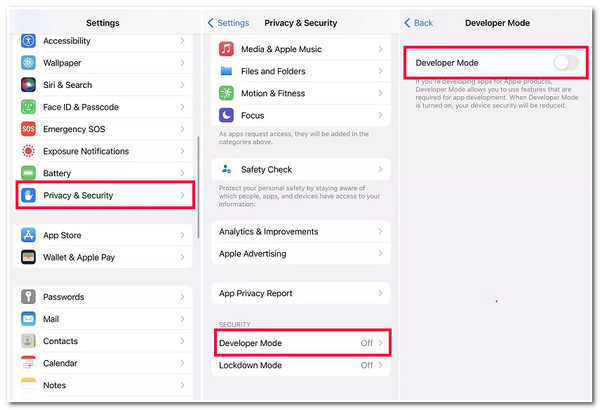
الخطوة 2بعد ذلك، انقر على زر "إعادة التشغيل" لبدء عملية تمكين الوضع. بعد ذلك، أدخل رمز المرور الخاص بك في زر "تشغيل" في مربع الحوار. وهذا كل شيء! هكذا يمكنك تمكين وضع المطور على iPhone عبر الإعدادات.
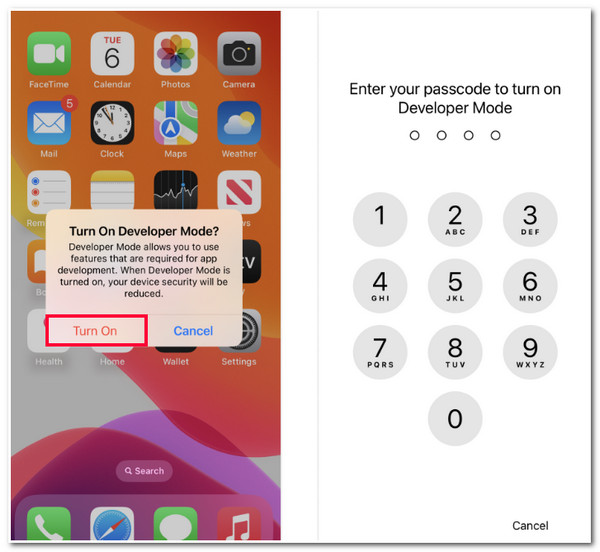
2. Xcode على Mac
بخلاف ذلك، إذا لم يكن وضع المطور متاحًا في إعداداتك، فيمكنك استخدام Xcode على جهاز Mac الخاص بك لتمكين وضع المطور على جهاز iPhone الخاص بك. ومع ذلك، توقع أن تنتقل إلى جهاز توجيه أطول بهذه الطريقة. ولكن على الأقل قمت بتمكين وضع المطور على جهازك. إذن، كيف يمكنك تمكين وضع المطور على جهاز iPhone باستخدام Xcode؟ إليك الخطوات التي يجب عليك اتباعها:
الخطوة 1قم بتنزيل أداة "Xcode" على جهاز Mac الخاص بك من متجر التطبيقات وقم بتثبيتها. بعد ذلك، قم بتشغيلها وقبول "الشروط والأحكام" وإدخال رمز المرور الخاص بجهازك. بعد ذلك، انقر فوق زر "التثبيت" في النافذة الجديدة.
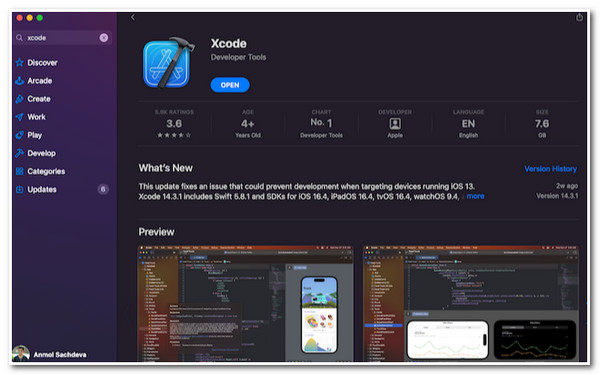
الخطوة 2بعد ذلك، قم بربط جهاز iPhone بجهاز Mac باستخدام كابل USB. بعد ذلك، حدد علامة التبويب "Windows" وحدد خيار "الأجهزة والمحاكاة". ثم توجه إلى جهاز iPhone وانقر على زر "Trust this Computer".
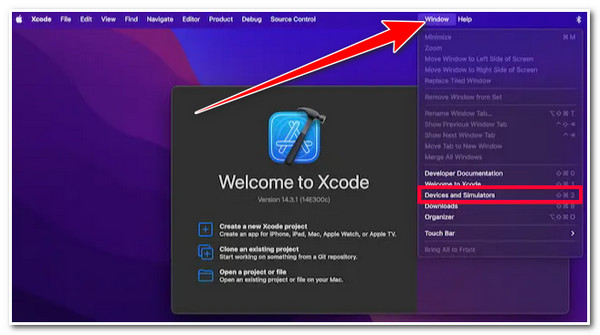
الخطوه 3بعد ذلك، انتقل إلى هاتف iPhone الخاص بك، وشغّل تطبيق "الإعدادات"، وحدد خيار "الخصوصية والأمان"، ثم مرر لأسفل وانقر على زر "وضع المطور". ثم، قم بتبديل زر "التبديل" الخاص به على شاشة وضع المطور لتشغيله. بعد ذلك، انقر على زر إعادة التشغيل لإكمال العملية.
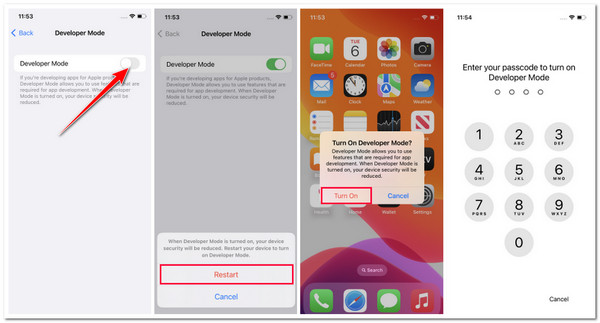
كيفية استخدام وضع المطور على iPhone
هذا كل شيء! هذه هي الخطوات السهلة التي توضح لك كيفية تمكين وضع المطور على iPhone. الآن، إذا كنت مستخدمًا جديدًا لوضع المطور وليس لديك المعرفة الكافية لاستخدامه، فاستكشف الخطوات القليلة أدناه. من خلال تنفيذ الخطوات المذكورة، يمكنك اكتساب المعرفة الأساسية حول كيفية استخدام وضع المطور. لذا، دون أي تأخير آخر، استكشف الخطوات أدناه!
الخطوة 1قم بتمكين وضع المطور على جهاز iPhone الخاص بك باتباع الخطوات الواردة في الجزء 2 من هذه المقالة. بعد ذلك، قم بربط جهاز iPhone الخاص بك بالكمبيوتر باستخدام كابل USB. قم بذلك إذا كنت تريد استخدام جهاز iPhone الخاص بك مع الكمبيوتر لتطوير تطبيق iOS واختباره وتصحيح أخطائه.
الخطوة 2بعد ذلك، عند توصيل الجهازين، يتعين عليك الوثوق بالكمبيوتر من خلال النقر على زر "الوثوق بهذا الكمبيوتر" على جهاز iPhone. عادةً ما يظهر مربع الحوار "هل تثق بهذا الكمبيوتر؟" على جهاز iPhone إذا قمت بذلك للمرة الأولى.
الخطوه 3بخلاف ذلك، إذا كنت تريد تطوير تطبيق iOS واختباره وتصحيح أخطائه، فيجب عليك استخدام Xcode. قم بتشغيل الأداة على جهاز الكمبيوتر الخاص بك وربط جهاز iPhone الخاص بك باستخدام كابل USB.
الخطوة 4بعد ذلك، لإنشاء تطبيق وتشغيله، حدد "الجهاز" من القائمة الموجودة على Xcode وانقر على زر "تشغيل". بعد ذلك، يمكنك استخدام أدوات وميزات وضع المطور. وتشمل هذه الإعدادات المتقدمة، ومكيف ارتباط الشبكة، وتحسين الأداء، وما إلى ذلك.
نصائح إضافية لإصلاح جميع الأخطاء دون استخدام وضع المطور على iPhone
ها هي! هذه هي الأشياء التي تحتاج إلى معرفتها وطرق تمكين وضع المطور على iPhone. الآن، إذا كنت تستخدم وضع المطور لأول مرة، فيجب أن تكون حذرًا، لأنه قد يتسبب في ضرر محتمل لجهازك إذا لم يتم استخدامه بشكل صحيح. إذا كنت مترددًا في استخدامه لتصحيح أخطاء أحد التطبيقات، فيمكنك استخدام 4إيزي سوفت لاسترداد نظام iOS أداة! تستطيع هذه الأداة إصلاح أكثر من 50 مشكلة/خطأ في نظام iOS، بما في ذلك العديد من أخطاء نظام iPhone والتطبيقات. علاوة على ذلك، تحتوي هذه الأداة على ميزة بنقرة واحدة تتيح لك إصلاح المشكلات بكفاءة وسرعة دون فقد البيانات. علاوة على ذلك، فهي توفر أيضًا ترقيات وتخفيضات مجانية عن طريق تنزيل حزمة البرامج الثابتة. من خلال تنزيل هذه الحزمة، يمكنك أيضًا إصلاح المشكلة والحصول على نظام جديد مثالي!

وضعان لإصلاح أخطاء iPhone: الوضع القياسي للأخطاء البسيطة والوضع المتقدم للأخطاء الخطيرة.
إصلاح مشاكل iOS المختلفة، مثل مشاكل الجهاز والشاشة ووضع iOS ووضع iTunes.
قم بمسح جهاز iPhone الخاص بك وإجراء نسخة احتياطية له دون حفظ أي معلومات أو بيانات.
يدعم جميع موديلات وإصدارات iPhone، من iPhone 4S/4 إلى iPhone 16 مع iOS 17/18.
100% آمن
100% آمن
الأسئلة الشائعة حول كيفية تمكين وضع المطور على iPhone
-
هل من الآمن تفعيل وضع المطور على iPhone؟
نعم، إذا كنت تعرف كيفية استخدامه. ومع ذلك، فإن تمكين وضع المطور على جهاز iPhone الخاص بك قد يؤدي إلى تغييرات مختلفة في جهازك. تتضمن هذه التغييرات زيادة استخدام البطارية، وبطء الأداء، ومشاكل الصوت، وما إلى ذلك.
-
ما هي موديلات أو إصدارات iPhone التي تدعم وضع المطور؟
يتوفر وضع المطور على طرز iPhone التي تعمل بنظام iOS 16 والإصدارات الأحدث. إذا لم يكن وضع المطور متاحًا على iPhone، فقد تستخدم إصدارًا أقدم من iOS.
-
هل يمكنني تفعيل وضع المطور على iPhone دون استخدام Xcode وتفعيله في الإعدادات؟
لسوء الحظ، لا توجد طرق أخرى يمكنك القيام بها لتمكين وضع المطور على جهاز iPhone الخاص بك. يمكنك فقط تمكين وضع المطور من خلال تمكينه في الإعدادات واستخدام Xcode.
خاتمة
هذا كل شيء! هاتان هما الطريقتان العمليتان اللتان يمكنك اتباعهما لتمكين وضع المطور على جهاز iPhone الخاص بك. بعد قراءة هذا المنشور، أصبحت الآن على دراية ببعض المعلومات حول وضع المطور وكيفية تمكينه وكيفية استخدامه! إذا كنت مترددًا في استخدام وضع المطور لإصلاح جميع الأخطاء، فيمكنك استخدام 4إيزي سوفت لاسترداد نظام iOS أداة بديلة! بفضل ميزة استرداد نظام iOS المتقدمة التي توفرها هذه الأداة، يمكنك إصلاح أخطاء نظام وتطبيقات iPhone بسرعة وكفاءة! لمعرفة المزيد عن هذه الأداة، تفضل بزيارة موقعها الرسمي اليوم!
100% آمن
100% آمن



